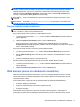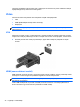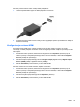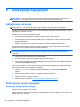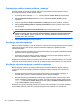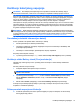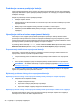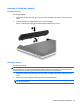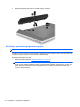HP Notebook User Guide - Windows 8
OPOMENA! Da biste smanjili rizik od povreda, podesite jačinu zvuka prije nego što stavite
slušalice, slušalice bubice ili slušalice sa mikrofonom. Dodatne sigurnosne informacije potražite u
poglavlju Regulatorne, sigurnosne i napomene o zaštiti okoliša. Da biste pristupili ovom vodiču
odaberite aplikaciju HP Support Assistant na početnom ekranu, odaberite My computer (Moj
računar), i onda odaberite User guides (Korisnički vodiči).
NAPOMENA: Jačinu zvuka također je moguće kontrolisati putem operativnog sistema i nekih
programa.
NAPOMENA: Pogledajte Upoznajte svoj računar na strani 3 za informacije o tome kakve vrste
kontrola za jačinu zvuka vaš računar ima.
Provjera funkcija zvuka na računaru
NAPOMENA: Da biste postigli najbolje rezultate u snimanju, govorite izravno u mikrofon i snimajte
zvuk u okruženju u kojem nema pozadinske buke.
Za provjeru funkcija zvuka na računaru, pratite sljedeće korake:
1. Iz početnog ekrana otkucajte control, a zatim odaberite Control Panel (Kontrolna tabla) sa
popisa aplikacija.
2. Odaberite Hardware and Sound (Hardver i zvuk) > Sound (Zvuk).
Kada se otvori prozor Sound (Zvuk), odaberite karticu Sounds (Zvukovi). Pod stavkom
Program Events (Događaji programa) odaberite neki zvučni događaj, npr. kratki zvučni signal ili
alarm, i kliknite Test (Testiraj).
Za provjeru funkcija snimanja na računaru, pratite sljedeće korake:
1. Iz početnog ekrana otkucajte sound, a zatim odaberite Sound Recorder (Snimač zvuka).
2. Kliknite Start Recording (Počni snimati) i govorite u mikrofon. Spremite datoteku na radnu
površinu.
3. Otvorite multimedijski program i reproducirajte zvuk.
Da biste potvrdili ili promijenili postavke zvuka na računaru, slijedite sljedeće korake:
1. Iz početnog ekrana otkucajte control, a zatim odaberite Control Panel (Kontrolna tabla) sa
popisa aplikacija.
2. Odaberite Hardware and Sound (Hardver i zvuk) > Sound (Zvuk).
Web kamera (samo na odabranim modelima)
Neki računari sadrže integriranu web kameru. Uz pomoć unaprijed instaliranog softvera, možete
koristiti web kameru za snimanje fotografija ili video snimaka. Možete probno prikazati i sačuvati
fotografiju ili video snimak.
Softver web kamere omogućuje vam da eksperimentišete sa sljedećim karakteristikama:
●
Snimanje i dijeljenje videozapisa
●
Softver za videostreaming uz trenutačnu razmjenu poruka
●
Snimanje fotografija
Administratori mogu postaviti nivo sigurnosti za softver Face Recognition u čarobnjaku za
postavljanje programa Security Manager ili administrativnoj konzoli za HP ProtectTools. Za više
Web kamera (samo na odabranim modelima) 31